Как можно позвонить с компьютера на вайбер-бесплатно
Здесь есть несколько вариантов развития событий.
Выбор за вами.
Первый и самый простой вариант позвонить с компьютера на вайбер.
Скачиваем и нажимаем установить.
Программа установлена и нам предлагают выбор, у нас вариант один выбираем да потому что на смартфоне у нас вайбер есть.
Далее вводим свой номер телефона нажимаем далее.
В открывшемся окне вводим полученный код и вуаля мы внутри.
Здесь все так же как и на мобильном можно приступать к звонкам.
В настройках программы все оставляем по умолчанию .
Второй вариант звонков на вайбер с компьютера посложнее.
Это более для тех у кого телефон не может поддержать такие приложения, например нокиа 3200 или более древние модели.
Потребуется установка програмки BlueStacks.
Это програмка эмитатор андройд на компьютере.
Установка данного приложения несложна просто нажимаем на кнопку далее все время и все.
Скачать можно с официального сайта просто введите в строку поиска название.
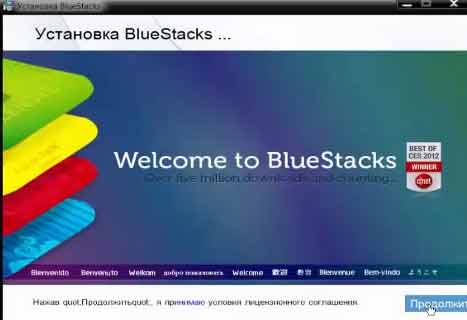
окно установки выглядит так
Устанавливаем и запускаем, как и говорил просто всегда далее потом будет установить все программа установлена кликнем на иконку 2 раза откроется окно.
Или просто подождите запустится автоматически.
Перед нами откроется окно с приложениями, нам нужно нажать на кнопку поиск и найти вайбер.
Далее нам предложат ввести данные аккаунта на гугл, это необходимо, но и несложно если аккаунта нет то придется его завести.
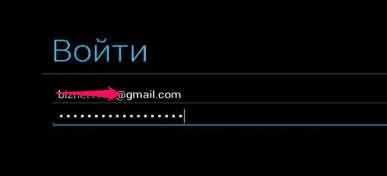
Пройдем все необходимые операции с регистрациями и зайдем в гугл магазин плей маркет.
В поисковой строке введем вайбер и установим приложение нажав на кнопку установить.
Все мы установили вайбер в программу блюстакс как будто на натуральный смартфон.
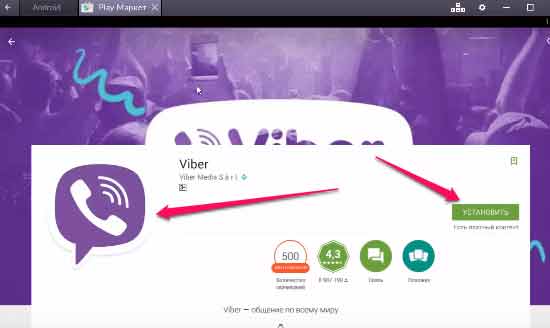
Теперь необходимо ввести номер телефона без кода страны он уже стоит своего разумеется.
И нажмем на кнопку продолжить.
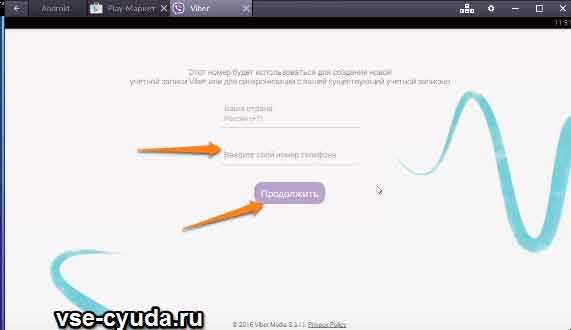
В открывшемся окне введем код который придет к нам на телефон, нажмем кнопку готово.
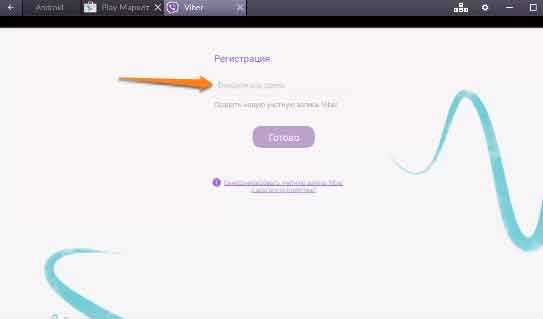
Теперь вайбер активен и осталось добавить свои данные и
Привязываем наш вайбер который мы установили на компьтер в первом варианте.

Здесь пишем что камера не работает и копируем ссылку.

Находим в блюстаксе браузер и вставляем туда ссылку.
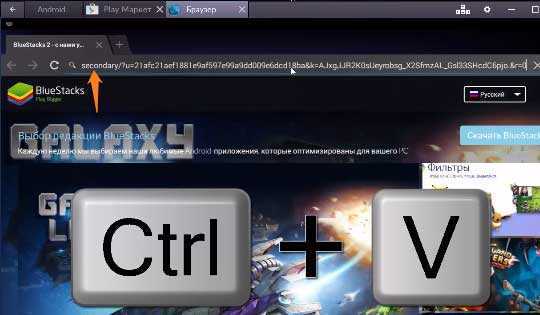
В вайбере появится окно активация доп устройства ставим галочку и продолжить.
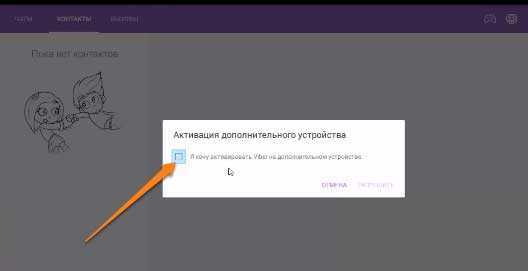
откроем вайбер на компьютере и увидим
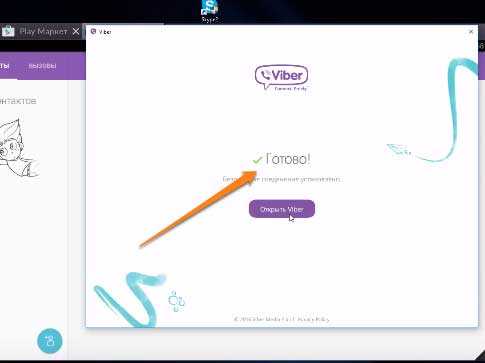
Что наш вайбер готов к использованию пользуемся.
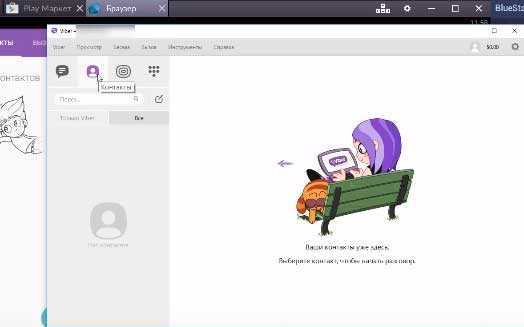
Функционал WhatsApp Web
Для начала необходимо разобраться, для чего же предназначена компьютерная версия мессенджера, и почему она не позволяет звонить.
WhatsApp Web не призван заменить мобильное приложение, он должен лишь его дополнить. Через установленную программу можно также онлайн общаться с друзьями, передавать им файлы любого формата, просматривать информацию или менять статус.
Если телефон отключится, или пользователь завершит работу приложения, его компьютерный собрат также выйдет из системы. Таким образом можно сделать вывод, что предназначен WhatsApp Web для простого удобства. Так как писать или рассматривать фото на компьютере всё же приятнее. Поэтому те, кто желают скачать WhatsApp на ПК должны понимать и принимать сопутствующие этому неудобства.
Эмулятор мобильной ОС
Эмулятор популярных операционных систем Android и iOS позволяет запускать на Windows программы, предназначенные для смартфонов. Таким образом можно будет установить мессенджер, и позвонить другу через WhatsApp.
Этапы загрузки и регистрации:
Необходимо выбрать подходящий эмулятор. В интернете можно найти огромное количество, каждый из которых обладает своими особенностями. Чтобы не ошибиться в поиске можно почитать отзывы других пользователей
Важно скачивать файлы только с проверенных источников. Или проверять их антивирусом
Чтобы избежать возможных проблем.
После установки эмулятора потребуется его открыть и перейти в официальный магазин приложений Google Play Market (для Android), Apple Store (для IOS)
Важно на этом этапе пройти авторизацию в системе.
Загрузить WhatsApp на компьютер.
Запустить мессенджер и зарегистрироваться в нём. Регистрация проходит также ка и на смартфоне. Пользователь указывает номер телефона, на которое поступает SMS с кодом подтверждения.
После входа в программу, имеется возможность использовать полный функционал, в том числе звонить с WhatsApp на компьютере.
Для это нужно:
- открыть раздел «Звонки»;
- нажать на значок с плюсом;
- найти друга, которому будет осуществлён видеозвонок с компьютера;
- указать, что это видеозвонок, с помощью кнопки с изображением видеокамеры.
Также звонить можно непосредственно из открытого чата. Соответствующий значок размещён в верхнем меню мессенджера.
Таким образом, нет однозначного ответа на вопрос: «Как звонить с WhatsApp на компьютере?». Сделать это из компьютерной версии WhatsApp Web невозможно. Использовать эмуляторы долго и трудоёмко. Поэтому, если пользователь желает общаться с друзьями по видеосвязи ему лучше использовать мобильный вариант мессенджера. Который позволит в полной мере насладиться всем функционалом.
Звонки в ватсапе на компьютере
Без смартфона, подключённого к ПК, работать с WhatsApp не получится
Обратите внимание, что в интерфейсе десктопного приложения WhatsApp доступно две кнопки: камера и телефонная трубка. Нажатие на первую приведёт к созданию видеоконференции, а на вторую – инициирует голосовой вызов
При этом из любого режима всегда можно переключиться на другой. Для этого необходимо в окне вызова нажать на соответствующую кнопку. Если вы в видеоконференции – нажимайте на трубку, а если в аудио – то наоборот. При желании вы можете остаться в видеочате, но при этом отключить веб-камеру.
Неудобно, что для общения по аудио- или видеосвязи в WhatsApp необходимо обязательно держать рядом с собой смартфон. Более того, он всё время должен быть включен, потому что именно через него проходят все вызовы. Поэтому будьте готовы к тому, что трафик, который вы потратите во время своих видеоконференций, пойдёт в зачёт на вашем мобильном тарифе. Если у вас ограниченный объём сотовых данных, лучше подключиться к доступной сети Wi-Fi либо, если такой возможности нет, вести беседу по аудиосвязи.
Новости, статьи и анонсы публикаций
Свободное общение и обсуждение материалов

WhatsApp – самый популярный мессенджер в мире, поэтому логично, что он то и дело оказывается в центре всеобщего внимания
Причём зачастую даже неважно, по какой причине это происходит. Сам по себе WhatsApp является неодушевлённым инфлюенсером, создающим инфоповоды буквально из ничего
С одной стороны, это хорошо. Но, с другой, это провоцирует возникновение различных мифов, в которые многие, к сожалению, верят. А значит, нужно хотя бы попытаться их разоблачить. Этим и займёмся.

Теперь можно с уверенностью говорить: YouTube заменил нам телевидение. Я понял это еще на самоизоляции в прошлом году, но окончательно убедился на днях, когда пришло push-уведомление, напоминающее об оплате кабельного ТВ. Понял, что в привычном ТВ нет смысла: можно смотреть фоном, хотя, рекламы там больше. YouTube развивается аналогично телевидению: сначала мы внимательно смотрели видео, потом стали искать то, что нам интересно, теперь мы включаем ролики фоном и слушаем их, занимаясь своими делами. Прямо как с телевидением! А еще мы не знаем, что делать, если YouTube закроют, какие у него есть альтернативы.
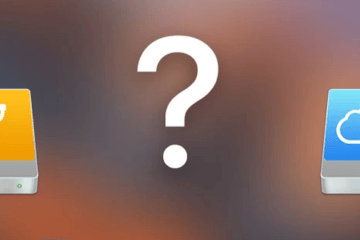
Вопрос о том, где сейчас хранить информацию, стоит как никогда остро. Современный человек стремится к мобильности и старается отказаться от всего, что способно ему в этом помешать. Большинство пользователей уже не хранит семейные альбомы с фотографиями. Они перешли в цифровой формат и находятся в памяти устройства или внешних накопителей. Мы также отказались от хранения коробок от новой техники, ведь ремонт телефона без проблем можно осуществить и без этого, а чек можно сохранить в электронном формате. Таким образом, ценность устройств, где находятся все наши файлы значительно возрастает. Нам страшно потерять пароль от облака или забыть SSD диск в гостях. Так все файлы становятся под угрозой.
Как еще можно звонить с компьютера?
Кстати, есть еще вайбер (Viber), который имеет такую же функцию. Но кроме этого позволяет совершать звонки на мобильные номера абонентов, которые не пользуются вайбером.
Но, конечно, платно, ибо здесь уже будет использоваться не дешевая IP-телефония, а роутинг связи с интернета через сети мобильных операторов на смартфон абонента. Бесплатно можно звонить только в том случае, если у абонента так же установлен Viber на смартфоне и он подключен к интернету — будет происходить вызов по IP-телефонии, точно так же, как в случае с Watsapp. В этом есть недостаток, ибо мало у кого установлен этот мессенджер. Хотя, если вам нужна связь со знакомыми людьми, с коллегами, то нет никаких проблем использовать именно Вайбер для звонков с компьютера на телефон.
Ну и не стоит забывать о Skype. Ведь эта старейшая и всем известная программа тоже имеет возможность совершать звонки с компьютера на любые смартфоны, если у собеседника установлен и включён Skype. И точно так же можно звонить на любые номера платно.
IT-cпециалист с высшим техническим образованием и 8-летним опытом системного администрирования. Подробней об авторе и контакты. Даю бесплатные консультации по информационным технологиям, работе компьютеров и других устройств, программ, сервисов и сайтов в интернете. Если вы не нашли нужную информацию, то задайте свой вопрос!
answit.com
Десктопная версия
Хорошая новость в том, что вы без проблем можете сделать видеозвонок Ватсап с компьютера! Если поговорить через мобильное приложение не получается, на помощь всегда придет десктопная версия.
Напомним, вы можете установить отдельное настольное приложение, это совершенно бесплатно! Но есть обязательное условие, пользоваться программой на ПК можно только при наличии мобильной версии с подтвержденной учетной записью.
Чтобы разобраться, как звонить с Ватсап на компьютере, нужно сначала подключиться к десктопной версии. Давайте кратко разберемся, как это делается!

Найдите вкладку «Загрузить» на верхней панели;
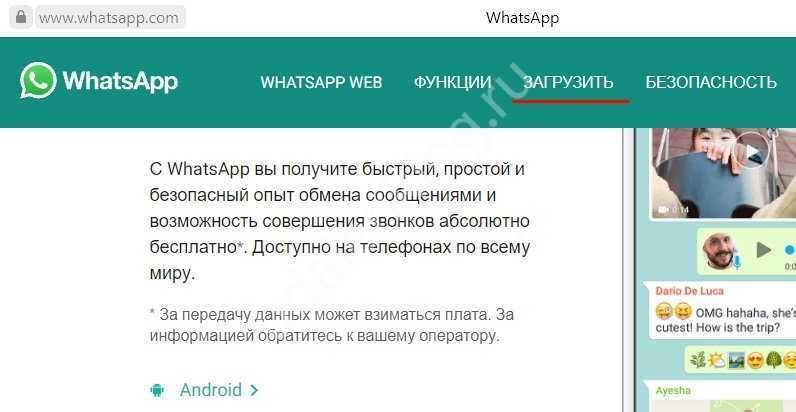
Выберите нужную операционную систему из списка и дождитесь скачивания.
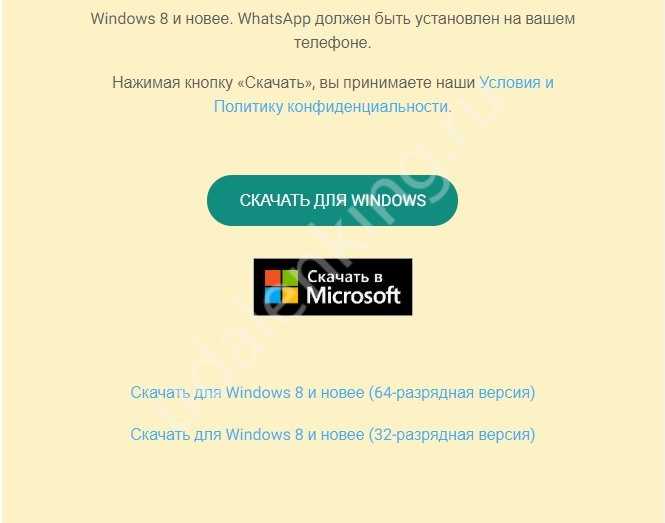
На macOS также можно скачать программу через AppStore, предустановленный магазин приложений. Достаточно просто ввести название мессенджера в поисковую строку.
Мы все ближе к тому, чтобы сделать видеозвонок в Ватсапе на компьютере! Запустите загруженный установщик и следуйте инструкциям на экране, процесс займет буквально пару секунд.
А вот теперь самое интересное! Как мы и говорили, для подключения десктопной версии нужна учетная запись и мобильное приложение. Это значит, что предварительно вы должны скачать мессенджер на смартфон и зарегистрироваться!
- Возьмите телефон в руки и войдите в мессенджер;
- Нажмите на кнопку настроек (на Айфоне снизу справа, на Андроиде – три точки наверху);
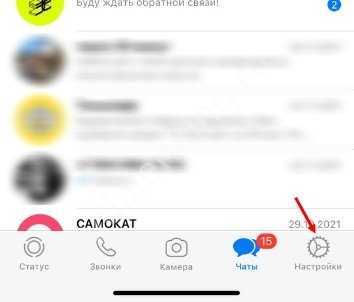
В открывшемся меню ищите вкладку «Связанные устройства»;
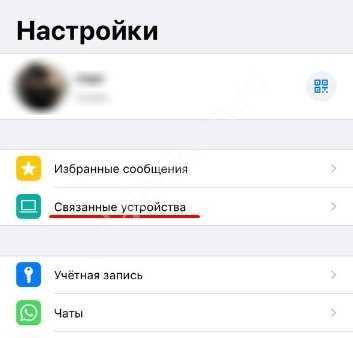
Нажимайте на значок «Привязка устройства».
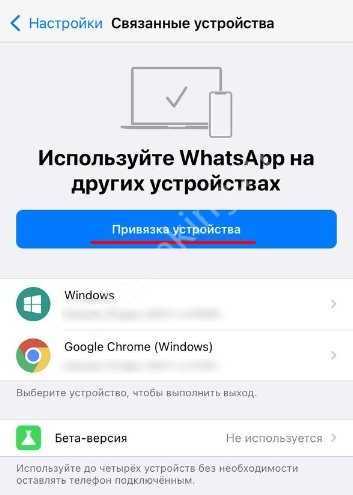
Если ранее вы не давали программе доступ к камере, нужно сделать это прямо сейчас. Уже скоро мы разберемся, как звонить в Ватсапе с компьютера! Заходите в десктопную версию:
На экране появится QR-код – берите смартфон и сканируйте его открывшейся камерой;

Через секунду соединение будет установлено.
Телефон можно убрать, больше он нам не понадобится! Давайте, наконец, перейдем к тому, как звонить с Ватсап с компьютера.
В десктопной версии все устроено просто и понятно, вы быстро разберетесь, куда надо нажимать.
На панели слева выбираем нужный чат – можно делать это вручную, можно воспользоваться поисковой строкой;
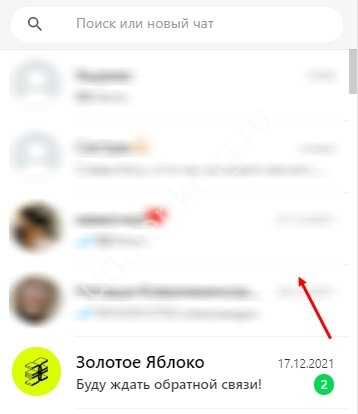
Если вы не вели диалога с нужным пользователем, он появится в поиске в разделе «Контакты».
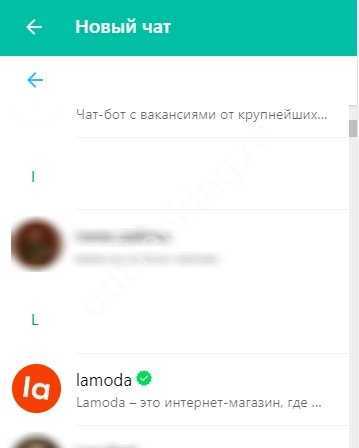
Нашли человека, с которым хотите поговорить? Как сделать видеозвонок в Ватсапе с компьютера прямо сейчас?
Найдите наверху справа иконку трубки, если хотите начать обычный голосовой вызов;
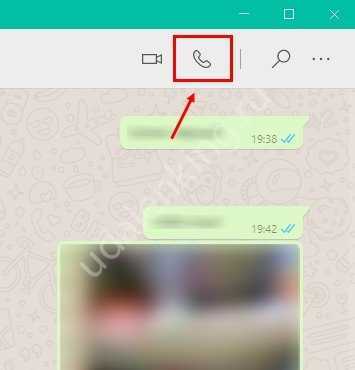
Или сразу нажмите на значок камеры, чтобы подключить видео.
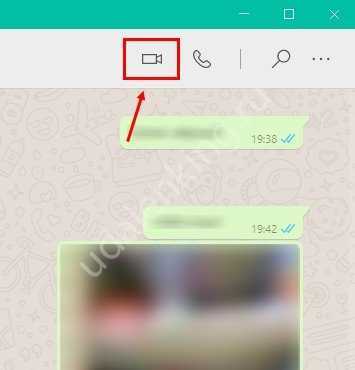
Вот и все, видеозвонок WhatsApp с компьютера начался! Появится дополнительное окно, в котором отображается трансляция с вашей камеры.
Если вы нажмете на иконку видеокамеры, сможете отключить видео и перейти в режим обычного разговора;
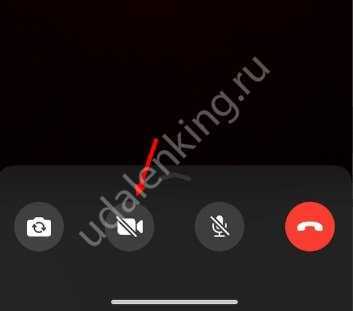
Щелкните на значок микрофона, чтобы отключить звук;
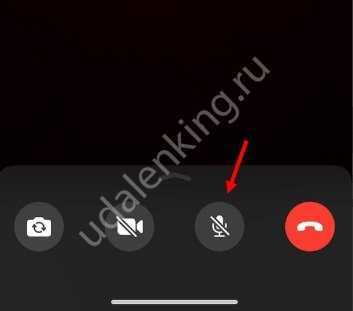
Красная кнопка – для прекращения вызова.
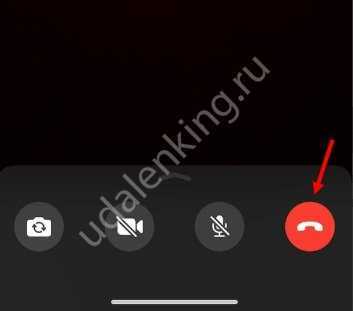
Если вы нажмете на иконку с тремя точками, можно поменять используемую камеру/микрофон.
Аудио и видео в настольном WhatsApp
Разработчики популярного мессенджера WhatsApp добавили функцию аудио- и видеозвонков в десктопную версию приложения. Об этом сообщается в официальном блоге проекта.
Возможность совершения групповых звонков с использованием персонального компьютера на сегодняшний день не предусмотрена, однако разработчики планируют реализовать ее позже. Сроки не уточняются.
Разговоры пользователей WhatsApp, по заявлению разработчиков, защищены сквозным шифрованием, то есть их содержание может быть известно только непосредственным участникам, а не третьим лицам вроде сотрудников владеющей мессенджером американской компании Facebook. Даже если интернет-трафик, сформированный в ходе вызова, будет перехвачен злоумышленником, он, вероятно, окажется бесполезным.
Видео- и аудиозвонки, ранее доступные лишь в мобильной версии WhatsApp, добрались до ПК
«Использование WhatsApp на большом экране упрощает общение с коллегами, родными, а также освобождает руки и позволяет перемещаться по комнате, – говорится в сообщении, опубликованном представителями мессенджера. – Приложение отлично работает в портретной и альбомной ориентации, в автономном окне с изменяемыми размерами и всегда находится поверх остальных окон, чтобы вы не теряли свои видеозвонки в браузере или среди множества открытых программ».
16 декабря 2020 г. ряд СМИ сообщил о запуске функции аудио- и видеосвязи в десктопном WhatsApp для ограниченного числа участников бета-тестирования продукта. 19 декабря представитель WhatsApp подтвердил Reuters, что доступ к новым функциям будет открыт всем пользователям приложения в 2021 г. В мобильном WhatsApp аудио- и видеозвонки появились в 2015 и 2016 гг. соответственно.
Нет звука во время звонка
Бывает, что соединение установлено, интернет отличный, но во время звонка пропадает звук: или вы не слышите собеседника, или он вас. Вполне вероятно, что в смартфоне отключен микрофон или он используется другим приложением. Чтобы удостовериться, что микрофон включен, необходимо найти соответствующую кнопку и проверить, активна она или неактивна. Если микрофон активен, нажмите на иконку. Иногда дополнительно требуется перезагрузка телефона.
В мессенджере могут отсутствовать необходимые параметры микрофона. Для этого следует открыть настройки гаджета, найти раздел с приложениями и тапнуть по названию WhatsApp. Далее перейти к разрешениям и поставить напротив значка с микрофоном галочку. Сохранить изменения.
Таким образом, причин, из-за которых невозможны звонки в мессенджере WhatsApp на iPhone или Android, существует немало. Они бывают как внешними (спровоцированными качеством интернета), так и внутренними (связанными с состоянием самого смартфона). Кроме того, исходящие вызовы могут не приниматься или отклоняться собеседником из-за блокировки звонящего или отправления его в черный список. Также имеются программы, блокирующие входящие звонки и сообщения, встроенные в телефон и устанавливаемые из сторонних источников.
Как позвонить по видеосвязи
Видеосвязь в ВатсАпе возможна не на всех устройствах, а только на платформах Android и iOS. На компьютерах, работающих с Windows, такая функция, так же, как и аудиосвязь, пока не доступна.
Скачать WhatsApp на Айфон можно обычным путем через App Store, а на Андроид через Google Play.
Звонок с помощью видео на обеих платформах можно сделать двумя способами:
- Открыть диалоговое окно с чатом, в котором участвует нужный абонент, и нажать на значок с камерой, который находится на любом устройстве в правом верхнем углу экрана. В этом же окне пользователь может сделать и обычный звонок, а также написать сообщение.
- Второй, более простой и распространенный способ позвонить кому-либо по видеосвязи, заключается в использовании списка контактов. В Андроиде ниже каждого контакта находится несколько иконок, соответствующих установленным приложениям. Нажав на значок WhatsApp, выбрать в открывшемся окне функцию звонка с помощью видео. На Айфоне вместо значков представлен перечень приложений с выпадающим списком опций.
Разговаривая через видео, пользователь может одновременно отправлять текстовые сообщения и различные вложения, для этого нужно просто нажать на стрелочку в верхнем левом углу, что позволит вернуться в обычное окно чата.
Подробная информация о том, как сделать видеозвонок в WhatsApp, находится в справочной системе приложения.
Как принять видеозвонок
Чтобы ответить на входящий видеовызов нужно совершить те же действия, что и при обычном голосовом звонке. Когда поступает видеозвонок, на экране появляется сообщение с двумя кнопками: «Принять» и «Отклонить».
При нажатии на кнопку «Принять» фронтальная камера включается автоматически, после чего общение с собеседником по видеосвязи становится доступным.
В настройках телефона можно выбрать желаемый вид отображения на экране информации о входящем видеозвонке. Например, в iPhone выбрать один из следующих вариантов:
- При выборе режима «Предупреждение» будет всплывать окно с кнопками «Принять» и «Закрыть». Если в данный момент говорить по видеосвязи неудобно, звонок можно отклонить, нажав на кнопку «Закрыть».
- Режим «Баннер» позволяет увидеть информацию о входящем видеозвонке в верхней части экрана. При нажатии на этот баннер начинается видеосвязь, а при отсутствии каких-либо действий звонок игнорируется.
- В режиме «Нет» возможность отвечать на видеозвонки имеется только при открытом приложении ВотсАп.
Запись видеозвонка
Однозначного ответа на вопрос, как записать видеозвонок в ВатсАпе на телефон, не существует, поскольку встроенной функции для этого в приложении нет.
Итак, новые версии WhatsApp имеют встроенную опцию совершения и приема звонков через видео, что делает общение в мессенджере приятным и комфортным.
Можно ли создавать групповые видеозвонки в Вотсап
Пользователи могут совершать групповые видеоконференции в приложении ВатсАпп, в которые могут входить не более 8 собеседников. Для этого нужно лишь открыть список контактов на мобильном устройстве в приложении и выбрать тех пользователей, с которыми желаете устроить групповой звонок с видео.
Важно! Стоит отметить, что, если определенный человек не сохранен в вашей книге контактов на телефоне, вы не сможете ему позвонить. Организовать видеосвязь в вотсапе можно несколькими способами
Через меню «Звонки» это делается следующим образом:
Организовать видеосвязь в вотсапе можно несколькими способами. Через меню «Звонки» это делается следующим образом:
- Запустите приложение и откройте раздел «Звонки»;
- Затем нажмите на значок телефона с плюсиком, который находится внизу экрана справа;
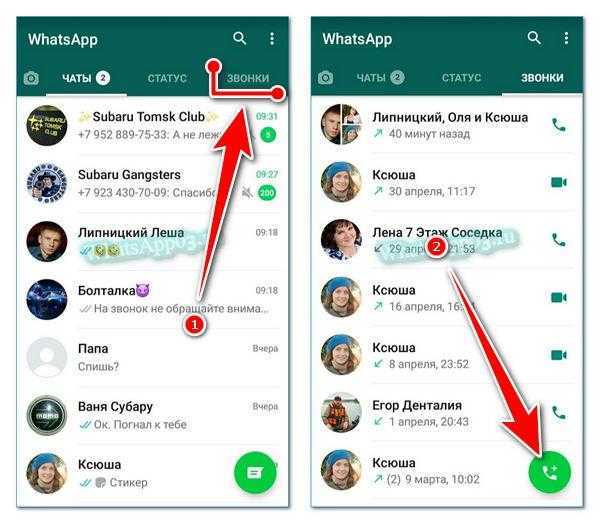
- Теперь потребуется нажать на кнопку «Новый групповой звонок», после чего вы можете выбрать участников конференции из списка ваших контактов;
- Для начала звонка нажмите на кнопку со значком камеры.
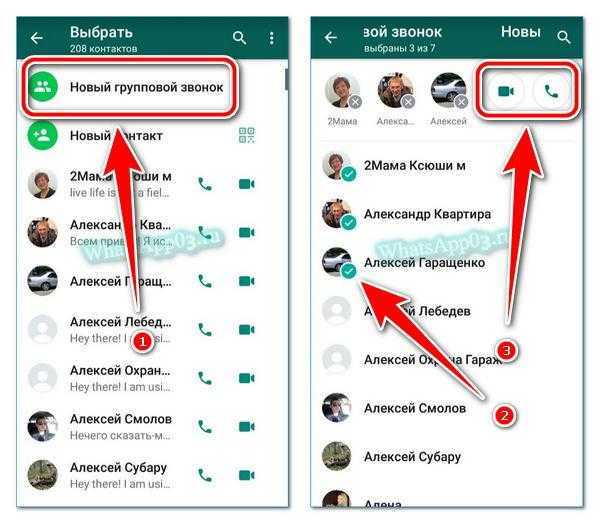
Кроме того, пользователи могут совершать групповые звонки из чатов, в которые входит до 8 человек. Делается это следующим образом:
- Откройте приложение и перейдите в чат, в котором состоят все те люди, с которыми вы хотите организовать видеосвязь;
- Затем нажмите на кнопку в виде значка трубки с плюсиком, которая находится в правом верхнем углу;
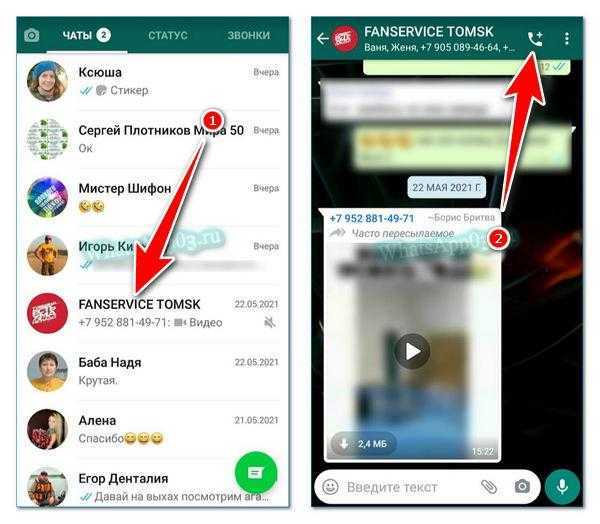
- Откроется список, в котором вы можете выбрать людей для вызова;
- После нажмите на значок камеры для того, чтобы совершить видеозвонок.
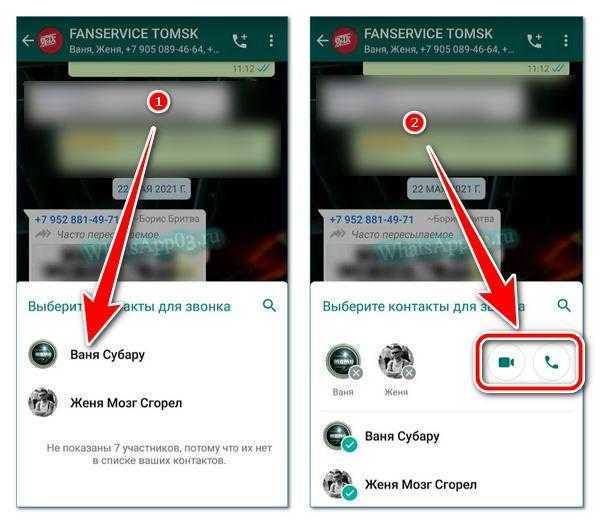
https://youtube.com/watch?v=HVKTOpmeLlg
Возможные проблемы и сложности

В случае проблем со связью рекомендуется проверить техническое состояние систем.
В течение первых нескольких секунд качество звука и видео может немного ухудшиться, но затем оно восстановится. Если в приложении нет кнопок вызова, значит, версия устарела (2.2112 и ранее) и автоматическое обновление по какой-то причине не работает. Эту проблему можно решить, просто загрузив поддерживаемый клиент и повторно введя его с помощью QR-кода. Кроме того, мы рекомендуем вам обновить приложение и на своем мобильном устройстве.
Если собеседник жалуется на помехи или неразборчивость речи при звонке с настольного ПК, вам следует сначала проверить состояние кабеля микрофона. На нем не должно быть узлов и перегибов. В противном случае устройство необходимо заменить. Если на вашей веб-камере есть микрофон, вам необходимо использовать его в настройках системы. Если у вас проблемы со звуком на ноутбуке, отключите шумоподавление и перезвоните.
Качество связи может оставаться низким по нескольким причинам:
- медленная скорость интернета;
- неверные настройки веб-камеры.
- недостаточная производительность смартфона со стороны собеседника;
Если вместо изображения абонент на другой стороне видит цветной фон, это означает, что звонивший пользователь забыл правильно настроить DroidCam.
Не проходят звонки
Возможные причины:
- Нет подключения к сети.
- Неправильная конфигурация модема или точки доступа.
- Соединение заблокировано из-за настроек антивирусного ПО или брандмауэра операционной системы.
- Старая версия приложения.
- Абонент находится в стране, где заблокирована возможность совершать звонки через WhatsApp.
Если простой перезапуск устройства не решает проблем со связью, пользователь должен проконсультироваться с настройками модема, отключить антивирусную программу или изменить настройки брандмауэра. Если проблема носит юридический характер, законных методов устранения неполадок найти невозможно.
WhatsApp сбрасывает звонки
Если во время разговора соединение прерывается, это может быть причиной:
- В устройстве установлен режим экономии заряда батареи или приложение.
- Опция Bluetooth активирована.
- Используется плохое или нестабильное интернет-соединение.
WhatsApp не загружается или не обновляется
Проблемы при установке связаны с недостатком свободной памяти или несовместимостью мессенджера с операционной системой устройства. Чтобы исправить ситуацию, следует освободить место на диске или сменить операционную систему.
Используя официальный адрес веб-сайта www web.whatsapp com и эти инструкции, вы можете легко узнать, как совершать видеозвонки, создавать онлайн-видеочаты, например, из Skype, звонить, разговаривать, как по телефону, через веб-версию приложения. WhatsApp Messenger полностью бесплатен. Стоимость использования трафика зависит от провайдера, предоставляющего подключение к Интернету.
Пропали контакты из телефонной книги
При установке приложения на другой менеджер перенос контактов происходит автоматически, без вмешательства пользователя. Однако бывают ситуации, когда некоторые имена из списка контактов не отображаются. Возможные причины этого события:
- собеседник не пользуется WhatsApp;
- пользователь удалил мессенджер со смартфона перед переносом адресной книги;
- версия мессенджера устарела;
- антивирус применила блокировку контактов.
- номер телефона написан не в международном формате;
Способы исправления ошибок:
- перенастроить антивирусную программу;
- в настройках приложения откройте пункт «Контакты» и разрешите программе использовать список подписчиков;
- установить обновление мессенджера;
- перезапустите устройство.
- переписать номера получателей в международный код;
Не слышно звонка WhatsApp
Когда пользователь не принимает звонки, когда экран выключен, а только когда он включен, приходят уведомления о пропущенных звонках, поэтому устройство, вероятно, находится в режиме энергосбережения. В этом режиме при выключенном экране интернет отключается автоматически. Поэтому звонков в WhatsApp не поступает. Чтобы решить эту проблему, отключите этот режим.
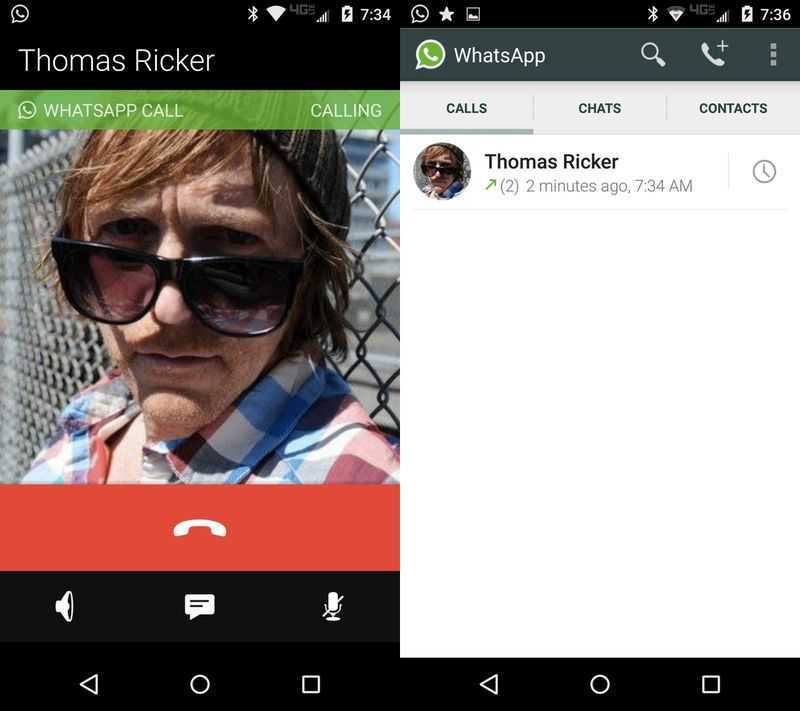
Нет звука при звонке по WhatsApp
Если во время голосового вызова установлено соединение, но вы не слышите другого человека или ее, микрофон может быть отключен. Проверьте кнопку микрофона, она должна быть активирована. Если нет, перезагрузите смартфон. Нажмите и удерживайте кнопку питания, затем нажмите «Перезагрузить“.
Инструкция по звонкам с ПК через мессенджер WhatsApp
После того, как программа будет установлена, на экране компьютера появится ярлык WhatsApp. После двукратного нажатия на значок, пользователь может сразу приступать к звонкам в видео или аудио формате. Идентификатор вызова выглядит так же, как и для мобильного устройства: значок «телефонная трубка» означает вызов, «трубка красного цвета» – отбой.
Синхронизация
После установки приложения профиль пользователя синхронизируется для всех устройств, что означает сохранение списка контактов. Отныне ничто не помешает длительному общению, кроме перебоев в работе интернет-соединения!
Следует помнить, что приложение открывает доступ только к мобильным устройствам. Контакты экстренных служб или стационарные телефонные номера будут недоступны для абонента.
Видеосвязь
Для того, чтобы сделать видеозвонок через приложение WhatsApp, установленное на ПК, пользователь должен обратиться к списку бесед. Перейдя к чату, нужно нажать на иконку с изображением видеокамеры и подождать, пока собеседник начнет разговор. Для сеанса видеосвязи необходима web камера, а для обеспечения качественной картинки – быстрый и стабильный интернет.
Пользователь, предпочитающий общаться в режиме звуковой связи, может отключить передачу изображения, нажав на символ перечеркнутой видеокамеры. Приложение поддерживает многоканальную связь, в рамках которой видеть друг друга одновременно могут четыре абонента.
Можно ли звонить в Ватсапе с ПК
Функция VoIP-звонков появилась в мессенджере в 2014 году. И это был настоящий прорыв, лавинообразно увеличивший количество пользователей программы – уже в феврале 2016 года основатели WhatsApp объявили, что количество пользователей программы перевалило отметку в 1 миллиард.
Пользователи ПК смотрели и завидовали, потому что ПК-версия позволяла максимум обмениваться голосовыми сообщениями. Пока наконец в 2021 не появилась возможность делать звонки по ватсап с компьютера.
На компьютер
Но теперь, кажется, функция звонков становится даже еще более полезной. 4 марта 2021 года вышел релиз приложения под Windows и Mac OS, где была добавлена возможность голосовых и видеозвонков.
WhatsApp заявляет, что функция надежно работает как в портретной, так и альбомной ориентации экрана. Появилось меняющее свой размер окно на вашем мониторе, и оно может быть настроено так, чтобы находиться всегда поверх всех окон. Таким образом, вы никогда не пропустите видео звонок в браузере или среди кучи открытых окон.
На телефон
С 2014 года звонки уже могли производиться, но, разумеется, только между телефонами с предустановленным WhatsApp. Сейчас звонки по Whatsapp с компьютера на телефон стали возможны. Единственное ограничение – звонить можно только из устанавливаемого приложения для ПК; из веб-версии (которая открывается в браузере и не требует установки) звонить нельзя.




























